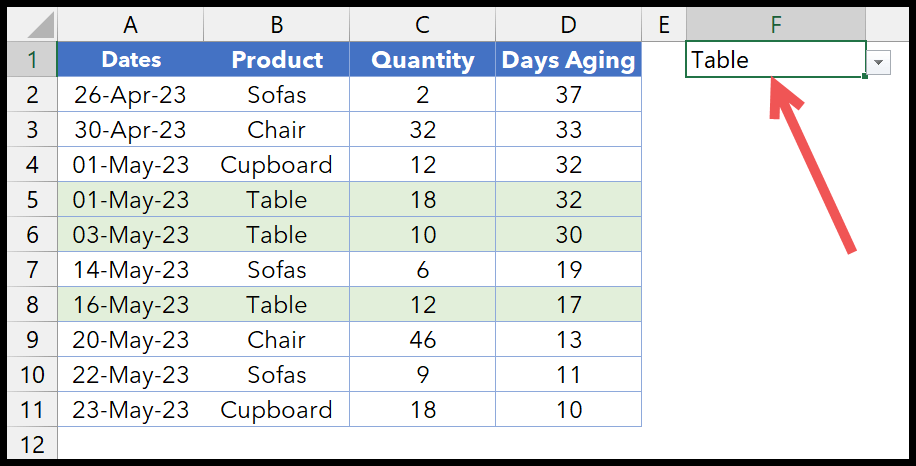¿cómo resaltar filas en excel?
En Excel, al utilizar formato condicional, puede utilizar el resaltado de filas completas. Cuando una condición es verdadera, la fila debe resaltarse con el color especificado. Por ejemplo, a continuación tenemos una tabla con datos bursátiles.
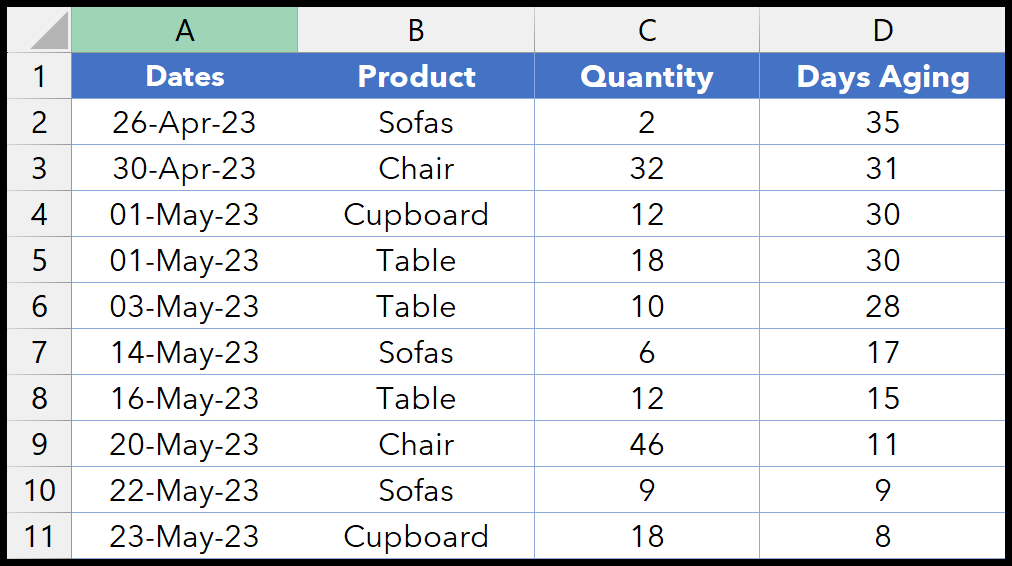
1. Resalte una fila según un valor (texto)
- Seleccione toda la tabla, todas las filas y columnas.
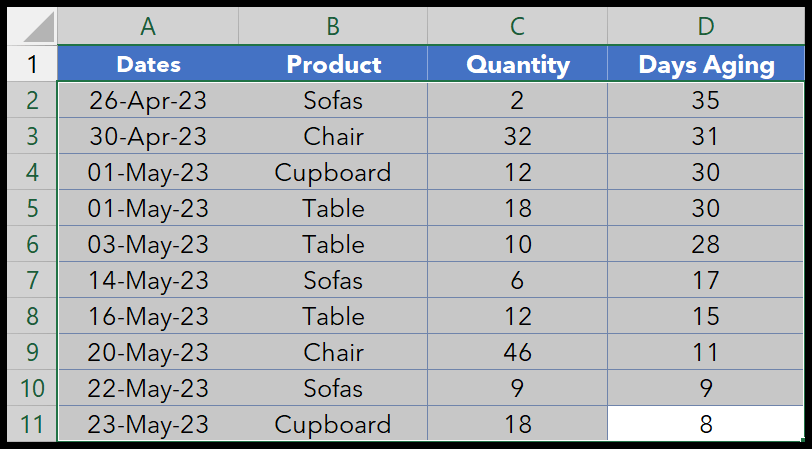
- Vaya a Formato condicional > Nueva regla.
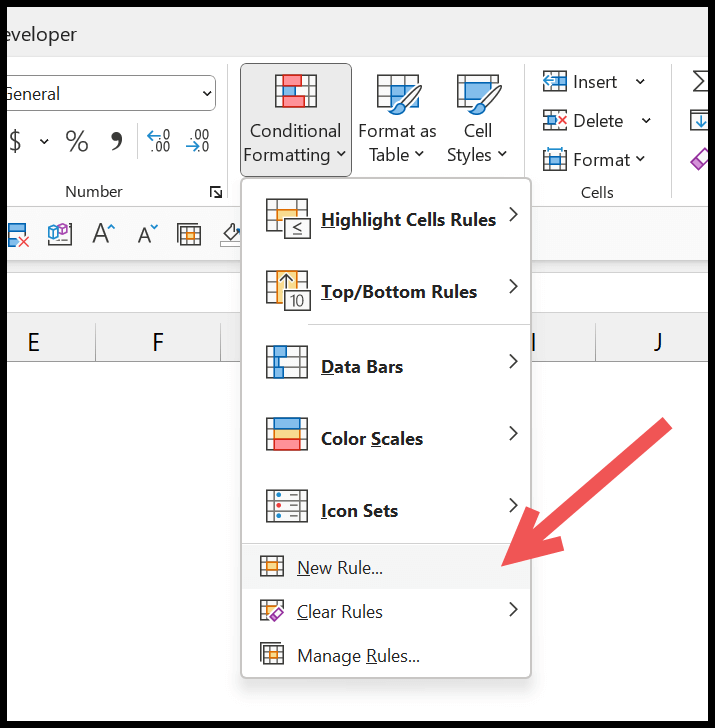
- En el cuadro de diálogo de nueva regla, haga clic en «Usar una fórmula para determinar a qué celda formatear…».
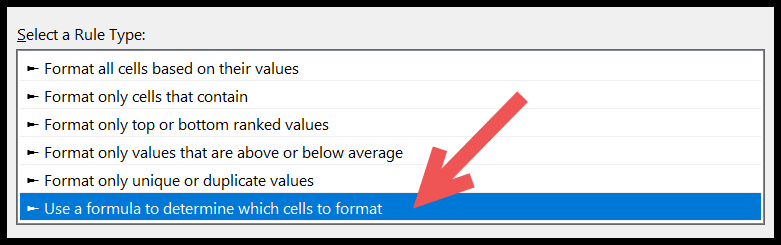
- En “Formato de valores donde esta fórmula es verdadera”, ingrese la fórmula =$B2= “Canapés”.

- Después de eso, haga clic en el botón de formato para especificar la columna que desea aplicar a las filas.
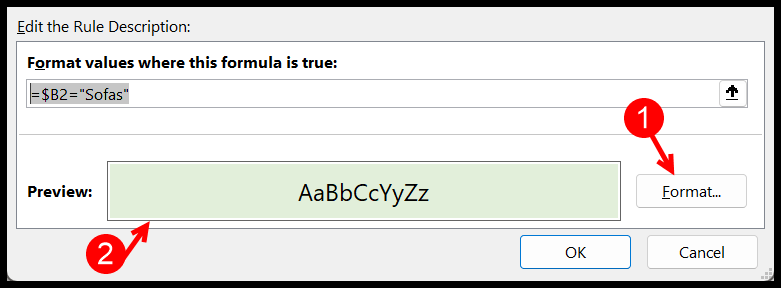
- Al final, haga clic en Aceptar y luego en Aceptar nuevamente para aplicar el formato condicional.
Al hacer clic en Aceptar, se resaltarán las filas donde el nombre del producto es «Sofás».
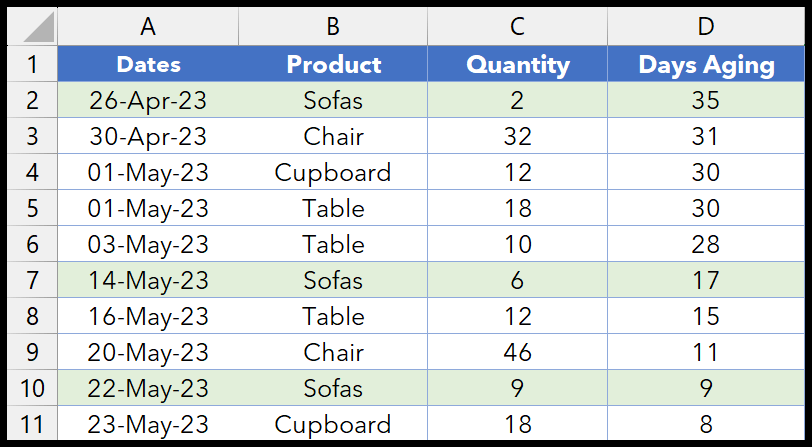
2. Resalte una fila según un valor (texto parcial)
Y si desea escribir una fórmula para verificar texto parcial, use la función BÚSQUEDA. En el siguiente ejemplo, debemos resaltar todas las filas donde tiene «HS-» en la columna del producto.
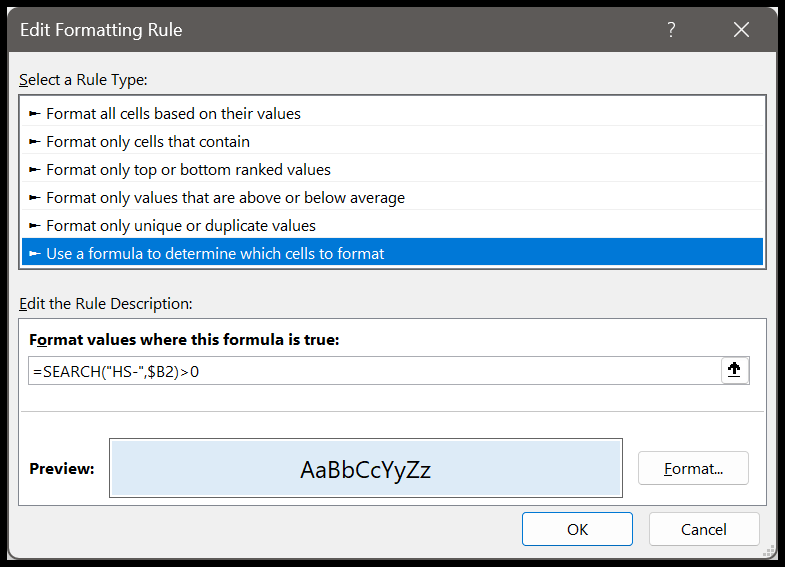
Y en el momento en que hace clic en Aceptar, resalta todas las líneas donde se encuentra el texto parcial «HS-«.
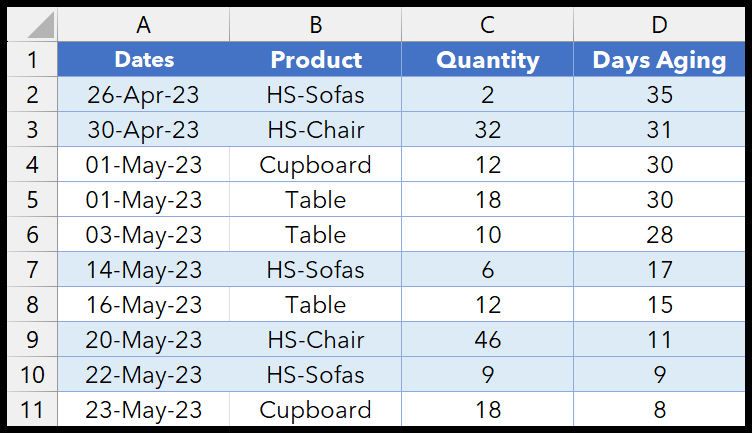
3. Resalte una fila según un valor (número)
Ahora digamos que desea resaltar filas donde los días de antigüedad son mayores a 25 días. En este caso, debe seguir los mismos pasos que utilizamos anteriormente. Pero la fórmula debe ser otra.
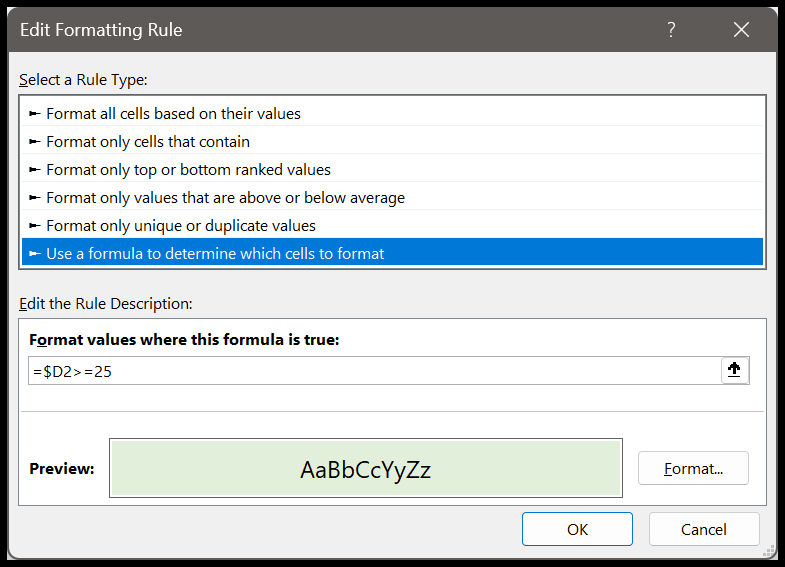
Debes utilizar la fórmula =$D2>=25. Esta fórmula verifica si el valor de la celda es mayor e igual a 25. Y si es así, resalta toda la fila de la tabla.
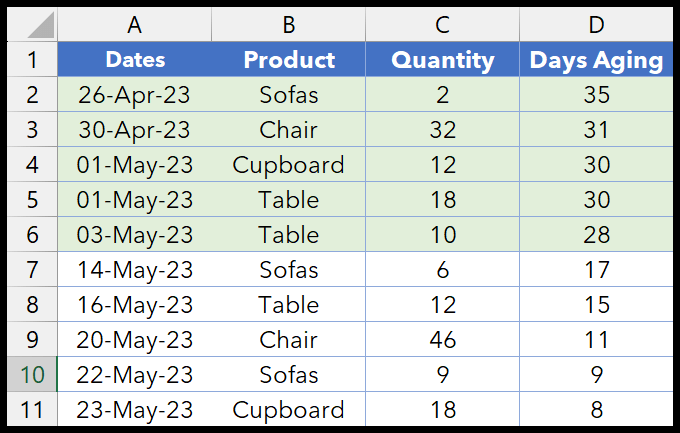
4. Resalte filas según múltiples condiciones
También puede crear una fórmula para probar múltiples condiciones. Puede utilizar funciones AND-OR en la fórmula.
=AND($D2>=25,$C2>=15)
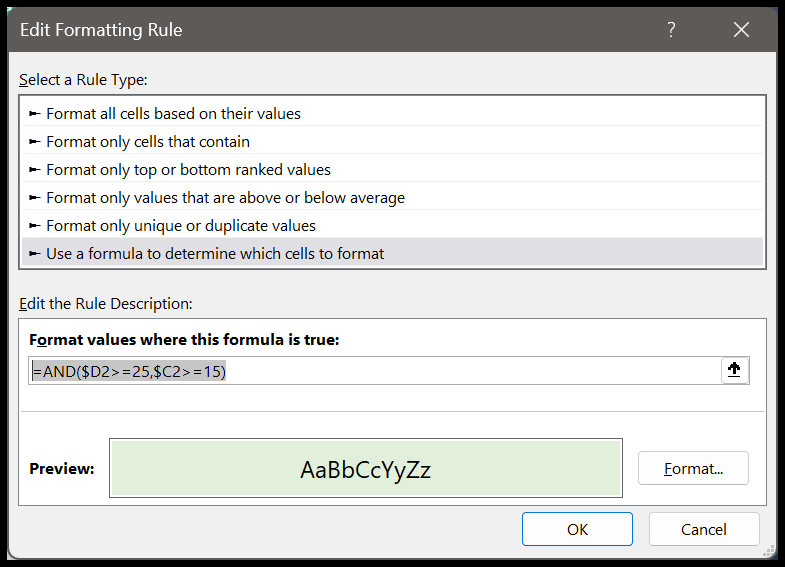
Cuando ingresa esta fórmula en el cuadro de diálogo Nueva regla, resalta las filas según dos condiciones:
- La antigüedad en días debe ser mayor o igual a 25.
- La cantidad debe ser mayor o igual a 15.
Es por eso que en la fórmula hemos usado AND, que le ayuda a probar dos o más condiciones simultáneamente y devuelve VERDADERO solo cuando ambas condiciones son VERDADERAS.
5. Resalte la fila SI alguna de las celdas está vacía.
Supongamos que desea crear una condición según la cual, si una de las celdas de una fila está vacía, toda la fila debe resaltarse con un color que usted defina.
Seleccione los datos, luego vaya a la pestaña Inicio > Formato condicional > Nueva regla > Usar una fórmula para determinar qué celdas formatear; ingrese la fórmula =CONTAR.SI($A2:$D2,””)>0 y luego haga clic en el botón Formato para especificar el formato.
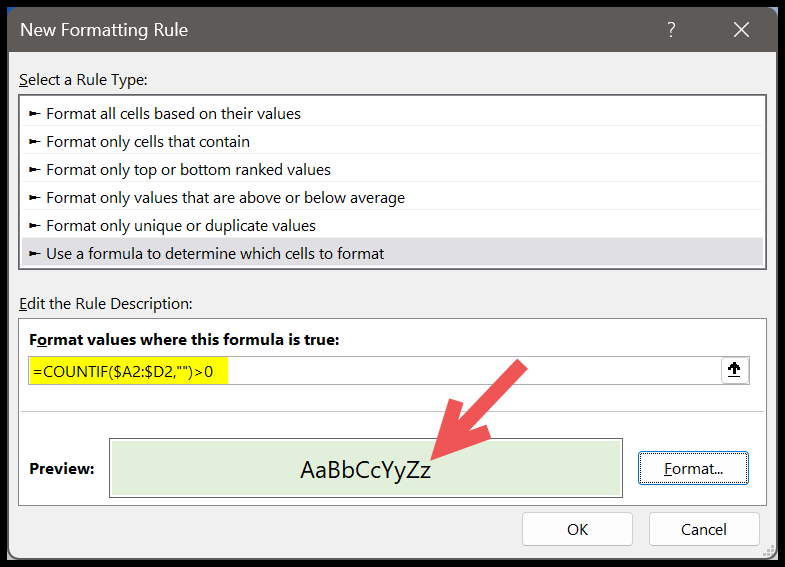
Y una vez que haga clic en Aceptar, se resaltarán todas las filas donde incluso una sola celda esté vacía.
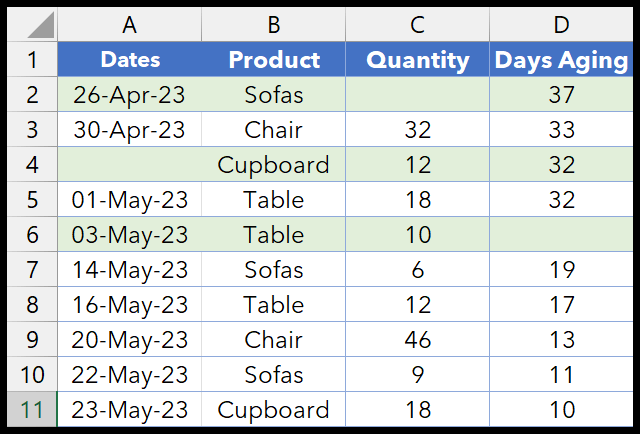
6. Resalte una fila con valor dinámico con la lista desplegable
También puede crear una lista desplegable desde la cual puede seleccionar el valor, y el formato condicional usará ese valor para resaltar las filas. Primero, cree una lista desplegable. A continuación, vaya a la pestaña Datos > Validación de datos.
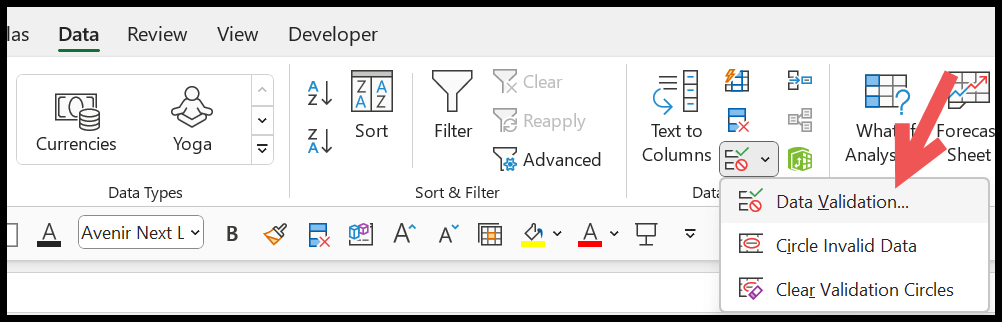
En el cuadro de diálogo Validación de datos, seleccione la lista del menú desplegable «Permitir» e ingrese la siguiente fórmula:
=OFFSET($B$2, 0, 0, COUNTA($B$2:$B$11), 1)
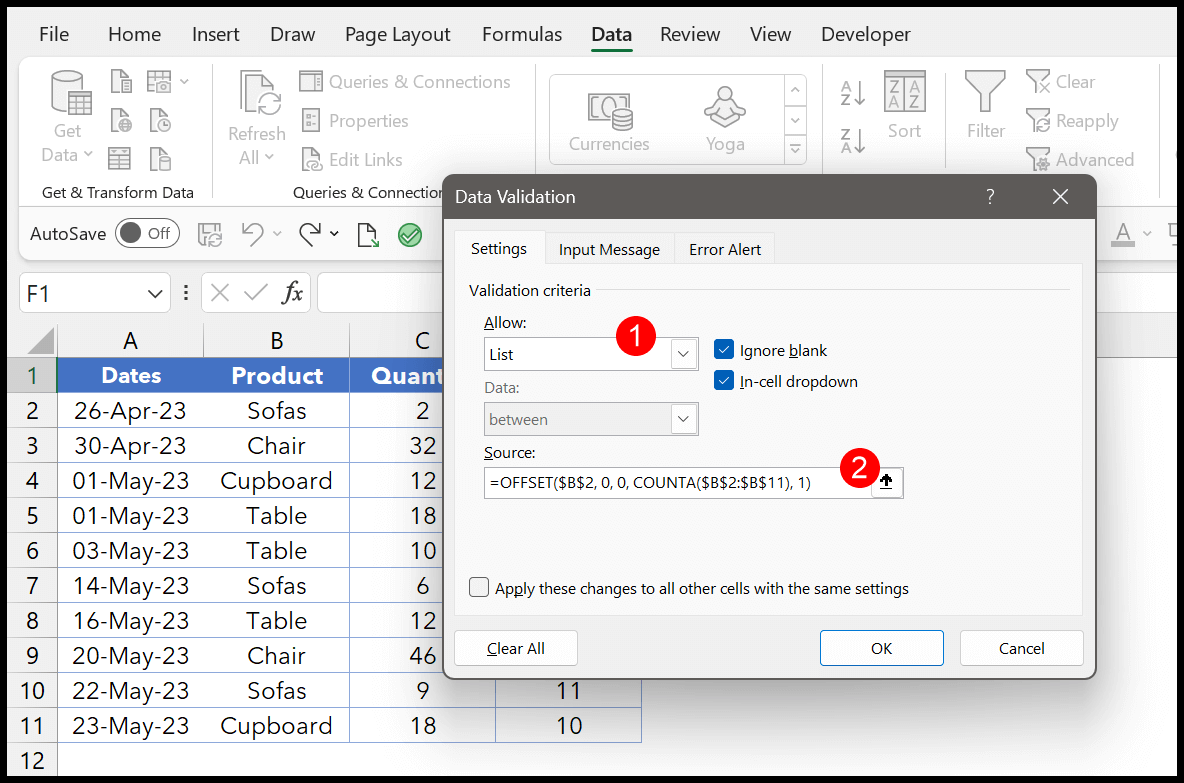
Finalmente, haga clic en Aceptar para ver una lista desplegable con el nombre del producto.
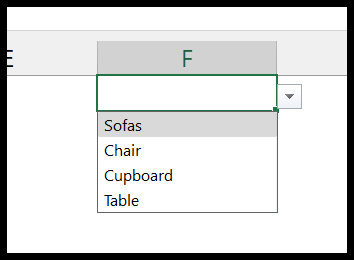
Después de eso, seleccione los datos y abra el cuadro de diálogo de la nueva regla de formato de condición. A continuación, haga clic en «Usar una fórmula para determinar qué celdas formatear y luego ingrese la siguiente fórmula en» Formatear valores donde esta fórmula es verdadera «.
Y asegúrese de hacer clic en el botón Formato para especificar el color que desea especificar para resaltar la línea.
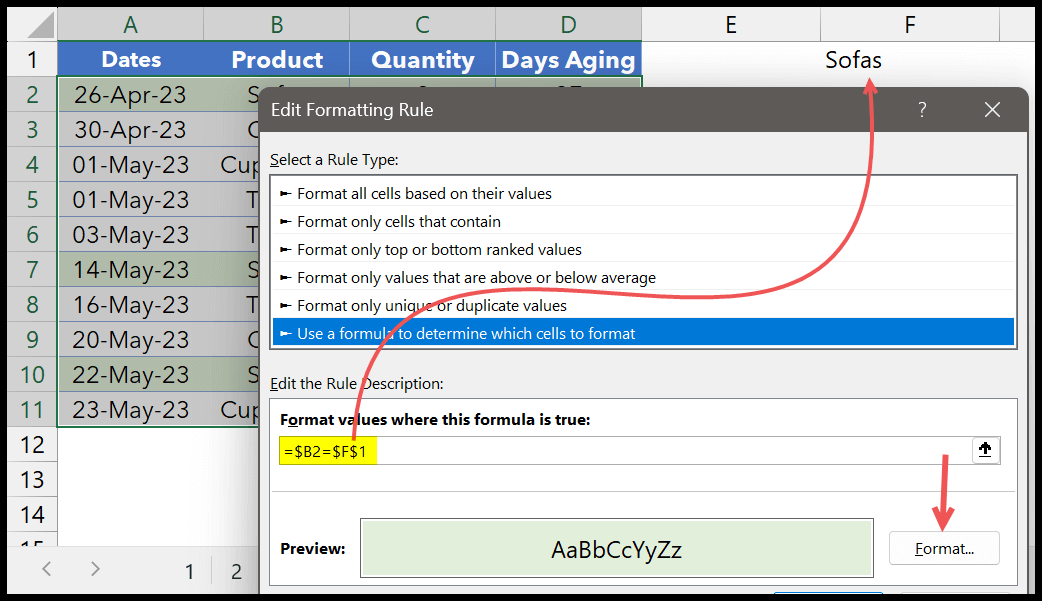
Al final, haga clic para aplicar la regla. Y cuando cambia el valor en el menú desplegable, las filas se resaltan según el valor en el menú desplegable. Por lo tanto, esta regla de formato condicional utiliza los valores de la lista desplegable de la celda F1 de la celda.